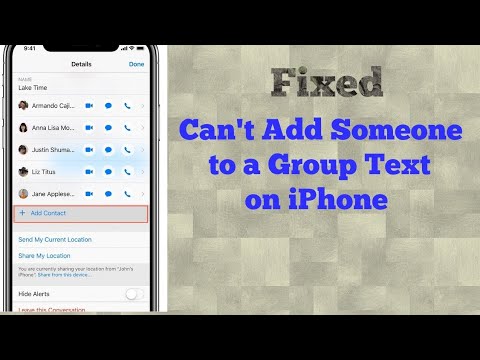
المحتوى
كيف تواصل الناس قبل ظهور النصوص الجماعية؟ إنها إحدى أسهل الطرق المتاحة لإشراك مجموعة من الأشخاص في محادثة للتوصل إلى الخدمات اللوجستية لحدث ما تحاول جميعًا إعداده. كما أنها تعمل جيدًا ، على سبيل المثال ، لمحادثات العمل العامة أو ببساطة لتوصيل المعلومات إلى عدة أشخاص ، مثل ولادة طفل جديد أو أخبار عن وفاة أحد أفراد الأسرة. لذا ، تعتبر النصوص الجماعية مفيدة للغاية ، ولكن بعد أن تبدأ نصًا جماعيًا ، كيف يمكنك إضافة أشخاص جدد إلى هذا النص؟
إذا تابعت أدناه ، فسنبين لك كيفية إضافة شخص ما إلى نص جماعي على Android ، خطوة بخطوة. دعونا نتعمق في الأمر.
أضف شخصًا ما إلى رسالة نصية جماعية على Android
كما هو مشابه جدًا لجهاز iPhone ، لا يمكنك بسهولة إضافة شخص ما إلى مجموعة نصية موجودة. يتمتع iPhone بميزة إضافية تتمثل في دعم iMessage ، والذي يسمح لك بإضافة شخص ما إلى نص مجموعة موجود ، ولكن فقط لعدد معين من الأشخاص. لا يتمتع Android برفاهية شيء مثل iMessage ، لذا فإن إضافة أشخاص إلى نص جماعي لا يزال معقدًا إلى حد ما ويشكل عائقًا كبيرًا.
نظرًا لأنه لا يمكنك فعليًا إضافة شخص ما إلى نص مجموعة موجود على Android ، يجب عليك بدء رسالة نصية جماعية جديدة مع هذا الشخص الجديد في كل مرة تريد تضمين رقم إضافي في المحادثة. فيما يلي الخطوات:
- افتح تطبيق المراسلة النصية الخاص بمخزون Android.
- في الزاوية العلوية اليمنى من التطبيق ، انقر فوق أيقونة رسالة جديدة.
- الآن ، سترغب في إضافة كل رقم كان موجودًا في المحادثة الجماعية السابقة ، ولكن هذه المرة ، ستحتاج إلى التأكد من تضمين الرقم الجديد الذي تريد أن يكون جزءًا من نص المجموعة أيضًا.
- أخيرًا ، ما عليك سوى إرسال رسالة نصية لإنهاء إنشاء المجموعة.
كما ترى ، من السهل جدًا إضافة شخص جديد إلى محادثتك الجماعية ؛ ومع ذلك ، فإنه من العائق قليلاً أنه لا يمكنك ببساطة إضافة أرقام فردية إلى محادثة جماعية حالية.
الفيسبوك رسول
إن إضافة أفراد إلى رسالة جماعية عبر رسائل SMS التقليدية ليست مهمة سهلة. ومع ذلك ، كالتكنولوجيا الحديثة ومنصات الاتصال الجديدة ، يبدو أن الرسائل القصيرة نفسها تسير في طريق الديناصور. أصبحت منصات المراسلة مثل Facebook Messenger و WhatsApp وغيرها الوسيلة المفضلة. وكمكافأة إضافية ، فإنه من الأسهل بكثير إضافة أشخاص إلى محادثة جماعية حالية على منصات مثل هذه. لغرض هذه المقالة ، سنوضح لك كيف يمكنك القيام بذلك على إصدار Android من Facebook Messenger.
الخطوة الأولى هي فتح Facebook Messenger على هاتفك الذكي أو جهازك اللوحي. ستحتاج بعد ذلك إلى النقر فوق مجموعة الرسائل التي تريد أن يكون للفرد الجديد دور فيها. ثم ، انقر فوق اسم المجموعة في الجزء العلوي من الدردشة. إذا لم يتم تعيين اسم معين ، فقد يكون هذا ببساطة قائمة بالأسماء في المجموعة. من هناك ، تحت التفضيلات الفئة التي تريد النقر فوقها انظر أعضاء المجموعة حلقة الوصل. ثم في الجزء العلوي الأيمن من الشاشة ، اضغط على زر إضافة شخص. سيكون لديك خيار التمرير عبر قائمة جهات الاتصال الخاصة بك ، وإضافة الفرد أو عدة أفراد إلى المجموعة.
لا تقتصر إضافة أعضاء المجموعة على الأشخاص الذين تربطك بهم صداقة. سيكون لديك أيضًا خيارات لإضافة أشخاص لست مرتبطًا بهم بالضرورة ، ولكن هذا يتطلب منك البحث عن اسم معين في شريط البحث. يمكنك كتابة "John Smith" ، والعثور على John Smith الذي تبحث عنه من خلال صورة الملف الشخصي ، ثم إضافته إلى المجموعة.
الطريقة الأسهل لدعوة أشخاص محددين هي من خلال رابط المجموعة. في حدودخيارات من الدردشة الجماعية المحددة الخاصة بك ، هناك بالفعل رابط يمكنك نسخه إلى الحافظة الخاصة بك. أرسل هذا الرابط إلى الأشخاص الذين تريد إضافتهم إلى مجموعتك على أساس فردي ، وسيتمكنون من الانضمام ببساطة عن طريق النقر على الرابط. يجعل الأمر أسهل من البحث عن الأشخاص بالاسم كما هو مذكور أعلاه.
حكم
تعد المحادثات الجماعية أداة سهلة الاستخدام ، ولكن كما ترى ، قد لا تكون الأداة الأكثر سهولة في صندوق الأدوات. مع ذلك ، ليس من المستحيل إضافة أفراد إلى المحادثات الجماعية - إنها مجرد عائق صغير. ومع ذلك ، إذا كنت تستخدم أشياء مثل Facebook Messenger ، فستكون إدارتها أسهل قليلاً.


